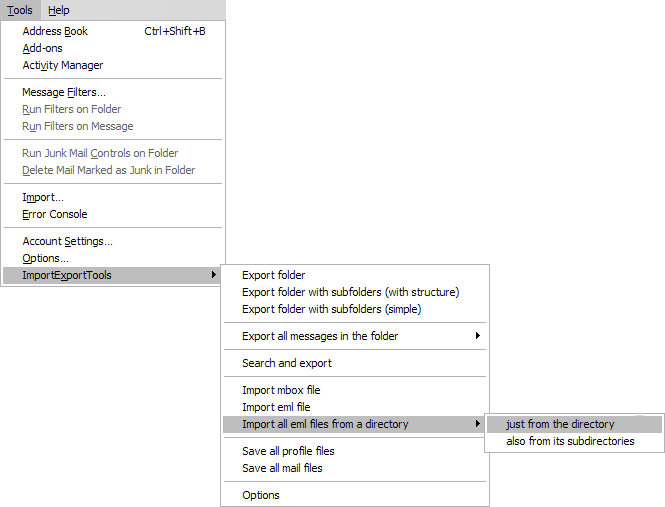Outlook-Thunderbird migrácie a prenos pošty pomocou aplikácie Outlook Sprievodcu exportom
Tento článok popisuje postup pre MS Outlook migrácie vyvážajúcich vašej elektronickej korešpondencii s pomocou Outlook Export Sprievodca, s následné Mozilla Dovoz Thunderbirdu.
Je to pravda, samozrejme, ktoré Mozilla Thunderbird mailový klient má Sprievodca importom pre správy ( “Nástroje” menu → “Import...”), položky adresára, Nastavenie a filtre z programu Outlook a Outlook Express mailových klientov. Ale mnohí užívatelia sa sťažujú, že po Dovoz Thunderbirdu pomocou tohto sprievodcu, správy s HTML formátovanie sú rozbité a text správy sa zobrazí nesprávne. Preto sme sa rozhodli ponúknuť vlastné snažili a osvedčená metóda pre Outlook – Thunderbird migrácie e-mailov, ktoré môžu byť niekedy tak trochu zložitejšie, ale bude náhradné vás z týchto ťažkostí.
ako výpis e-mailov z MS Outlook
Prvým krokom je výpis e-mailov z programu Outlook do formátu EML. Toto je univerzálny formát, zatiaľ to nie je podporovaný vstavaný export Outlook Sprievodca, Preto budeme používať Sprievodca exportom programu Outlook nástroj na vykonanie tohto úkonu.
- Spustite Outlook Sprievodcu exportom.
- Na prvej stránke sprievodcu, vybrať súbor osobných priečinkov, ktorý chcete výpis e-mailov, Zadajte adresár, kde budú umiestnené extrahované súbory, a ako cieľový formát vybrať “EML – Program Outlook Express (RFC822)”.
- Počkajte, program prehľadá štruktúru vybraného .pst súboru a potom začne proces získať e-maily.
Výsledkom je, že v zadanom adresári, bude existovať viacero priečinkov podobajúcich v programe Outlook, plnené .eml súbory.
Thunderbird EML dovoz
Možno vás prekvapí, sa dozvedel, že v základnej verzii programu Mozilla, Neexistuje žiadne Thunderbird EML dovoz mechanizmus, aj napriek tomu, ak chcete ukladať správy v EML Thunderbird umožní vám to. Toto obmedzenie sa dá vyhnúť inštalácii:
- Prejdite na webovú stránku pre ImportExportTools doplnok (https://freeshell.de//~kaosmos/mboximport-en.html) a stiahnuť copy with .xpi extension (plug-in je distribuovaný zdarma).
- Spustite Thunderbird a nainštalovať add-on ("Nástroje” menu →”Doplnky”, “Nainštalovať...” tlačidlo). Po dokončení inštalácie, oživenie Thunderbird.
- V programe Thunderbird, Prejdite do adresára, do ktorého chcete importovať e-mailové správy.
- V “Nástroje” menu → “ImportExportTools” → “Importovať všetky eml súbory z adresára”, vybrať “len z adresára” dovážať iba EML súbory, ktoré sú v adresári, alebo iný “tiež z jeho podadresárov” pre Thunderbird EML dovoz zo zadaného adresára a všetkých jeho podadresárov.
- V dialógovom okne zobrazenom, Vyberte adresár, ktorý bol použitý pre Export do Outlooku.
Teraz správy boli prevedené, a Outlook – Thunderbird proces migrácie je kompletný. Je vhodné pozrieť sa na dovážané správ, len aby sa ubezpečil, že sú zobrazené správne. Avšak, akékoľvek problémy sú veľmi nepravdepodobné, keďže pokiaľ ide o podporu pre EML Thunderbird je veľmi veľa na úlohu.